Mit diesen Tricks holen Sie während der Quarantäne das Beste aus Ihrem iPhone heraus.

In diesen Tagen der Quarantäne waren viele Arbeitnehmer gezwungen, ihre beruflichen Aktivitäten so weit wie möglich nach Hause zu verlagern. Die Ausgangsbeschränkungen haben die Wohnzimmer unserer Häuser in vielen Fällen in improvisierte Büros verwandelt, und dies hat dazu geführt, dass viele ihre Mittel anstrengen mussten, um alles zu nutzen, was ihnen zur Verfügung stand.
So viel wie möglich mit anpacken,Heute stellen wir Ihnen eine Reihe von Tricks vor, mit denen Sie Ihr iPhone optimal nutzen könnenin Ihren Workflow einbinden und so einige tägliche Abläufe ein wenig erleichtern.
Scannen Sie Dokumente auf Ihrem Gerät als PDF
Wenn Sie keinen Scanner habenSie können Ihr iPhone zum Scannen von Dokumenten nutzen, die Sie digitalisieren möchten. Sie müssen nur diese Schritte befolgen:
- Öffnen Sie die App„Notizen“Ihres iPhones.
- Erstellen Sie eine neue Notiz, indem Sie auf die Schaltfläche klicken„Neue Notiz“unten rechts.
- Klicken Sie in der neuen Notiz auf das Symbol mit einer Kamera über der Tastatur.
- Wählen Sie im Dropdown-Menü aus„Dokumente scannen“.
- Machen Sie ein Foto des Dokuments, das Sie digitalisieren möchten, und rahmen Sie es dann entsprechend den Hilfslinien ein, die für den betreffenden Text angezeigt werden. Sobald dies erledigt ist, klicken wir auf „Behalten“.
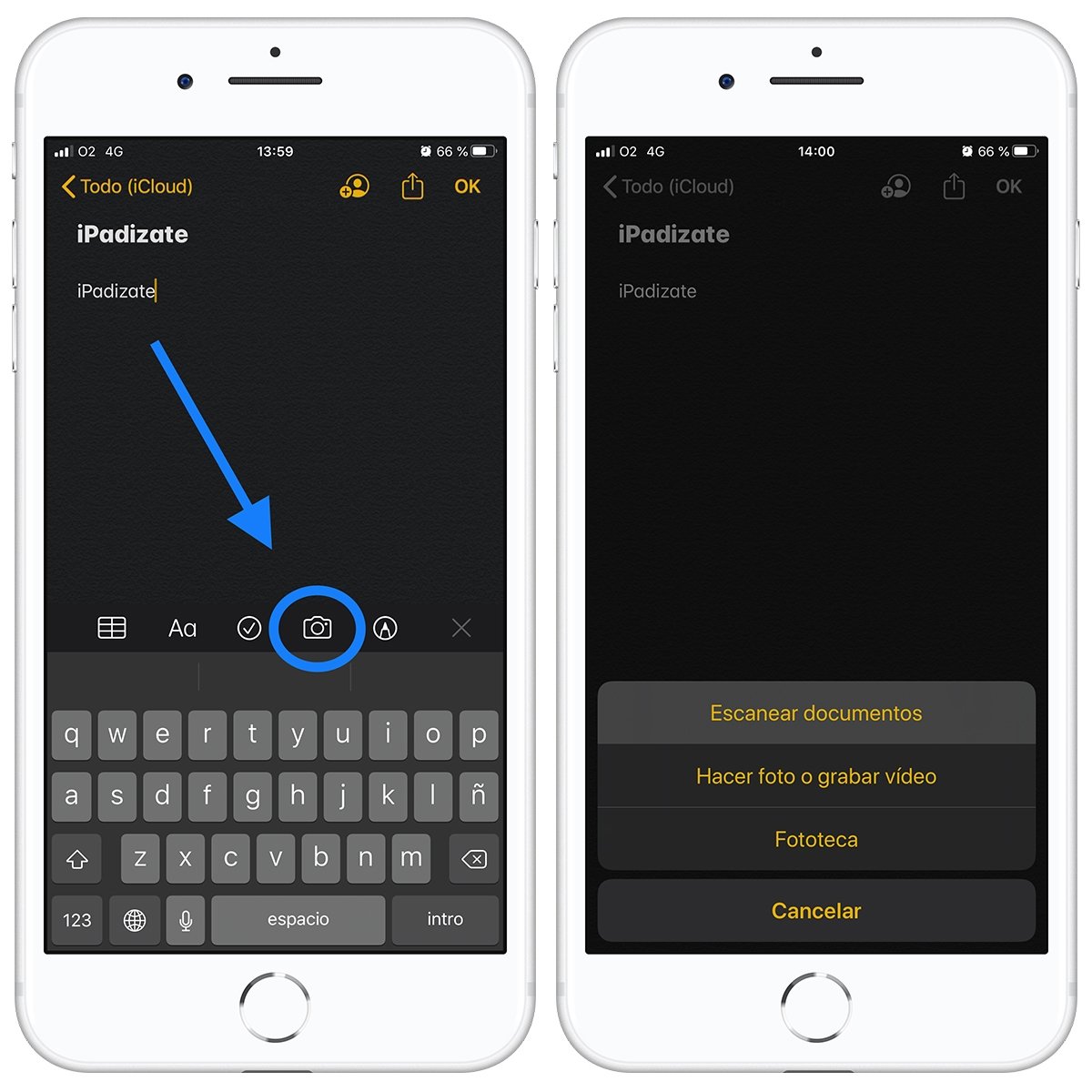
hier angekommenWir dürfen mehrere Blätter ansammeln, um ein PDF mit mehreren Texten zu erstellenin einem, nur für den Fall, dass es das ist, was wir brauchen. Nachdem wir alle Texte gescannt haben, klicken wir unten rechts auf „Speichern“. Das PDF wird unserer Notiz beigefügt.
Für den Fall, dass wir das PDF in der Notiz benötigen, sind wir hier jedoch fertigWenn wir es per E-Mail versenden oder speichern möchten, müssen wir nur darauf klicken und das Teilen-Panel öffnen(das Quadrat mit einem nach oben zeigenden Pfeil) befindet sich in der oberen rechten Ecke. Von dort aus können wir auswählen, wie wir das Dokument teilen oder es sogar in „Dateien“ speichern möchten.
Löschen Sie die letzte Ziffer des Rechners
Auf der App"Kalkulator"Das iPhone ist im Alltag wirklich nützlich, aber das vermissen die Leute oftEs gibt keine Schaltfläche zum Löschen der letzten von uns geschriebenen Ziffer. Dafür hat Apple eine Geste bereitgestellt, mit der die Funktion auch dann ausgeführt werden kann, wenn die Taste selbst fehlt. EinfachSie müssen von links nach rechts oder von rechts nach links über die von Ihnen geschriebenen Ziffern gleitenauf dem Taschenrechner, und Sie löschen die zuletzt gedrückte Ziffer.
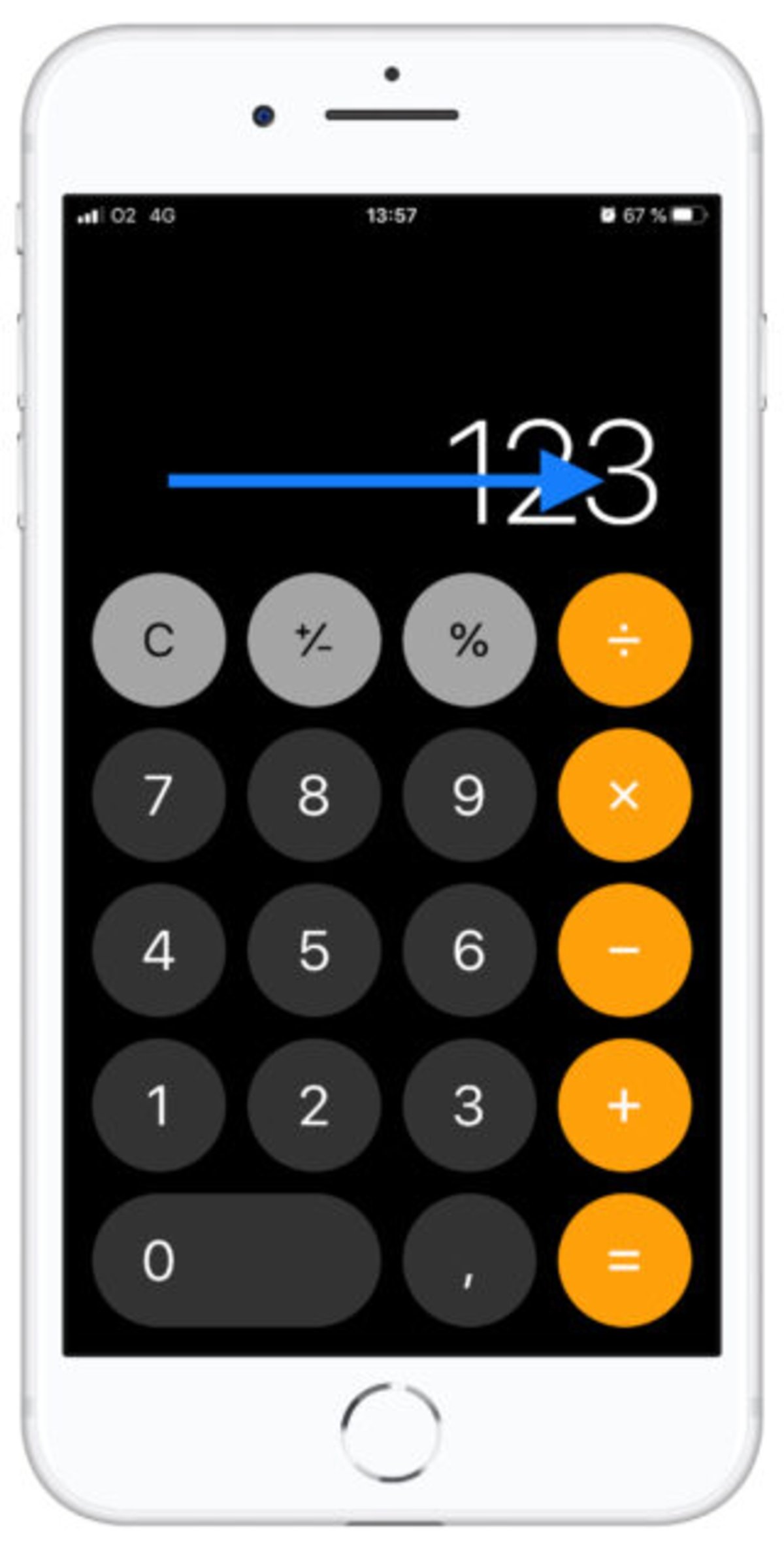
Das könnte Sie interessieren|So zeichnen Sie Anrufe auf dem iPhone auf: 4 Möglichkeiten dazu
Signieren Sie einen E-Mail-Anhang direkt von Ihrem iPhone aus
Für den Fall, dass Sie ein Ihnen zugesandtes Dokument unterzeichnen müssen,Solange es im PDF-Format vorliegt, können Sie es direkt von Ihrem iPhone aus signieren. Dazu müssen Sie lediglich die folgenden Schritte ausführen:
- Öffnen Sie das angehängte PDF-Dokument aus der E-Mail.
- Klicken Sie auf die Markierungsoption. Dies ist die Schaltfläche, die oben rechts auf dem Bildschirm die Spitze eines Stifts simuliert.
- Klicken Sie im daraufhin geöffneten Werkzeugmenü auf„+“die Sie ganz rechts finden, und wählen Sie im Dropdown-Menü die Option Signatur aus.
- Es öffnet sich ein völlig leerer Bildschirm, auf dem Sie Ihre Unterschrift mit dem Finger machen können. Sobald wir fertig sind, klicken wir oben auf dem Bildschirm auf „OK“.
- Die Signatur wird in einem Feld angezeigt, das wir im Dokument verschieben können, um sie an der entsprechenden Stelle zu platzieren. Sobald wir es gefunden haben, klicken wir oben links auf „OK“ und das Dokument wird signiert.
Bewegen Sie den Cursor mühelos durch Ihren Text
Auf der Tastatur unseres iPhones während des Schreibens, wenn wir durch den Text scrollen möchten, um beispielsweise einen Rechtschreibfehler zu korrigierenWir können es tun, indem wir die Leertaste drücken. Indem wir darauf klicken, können wir mit dem Finger ziehen, um den Cursor über unseren Text zu bewegen, bis wir die gewünschte Position erreichen. Dies kann auch durch Anklicken des Textes erfolgen, ist aber meist umständlicher und nicht so präzise wie dieser Weg.
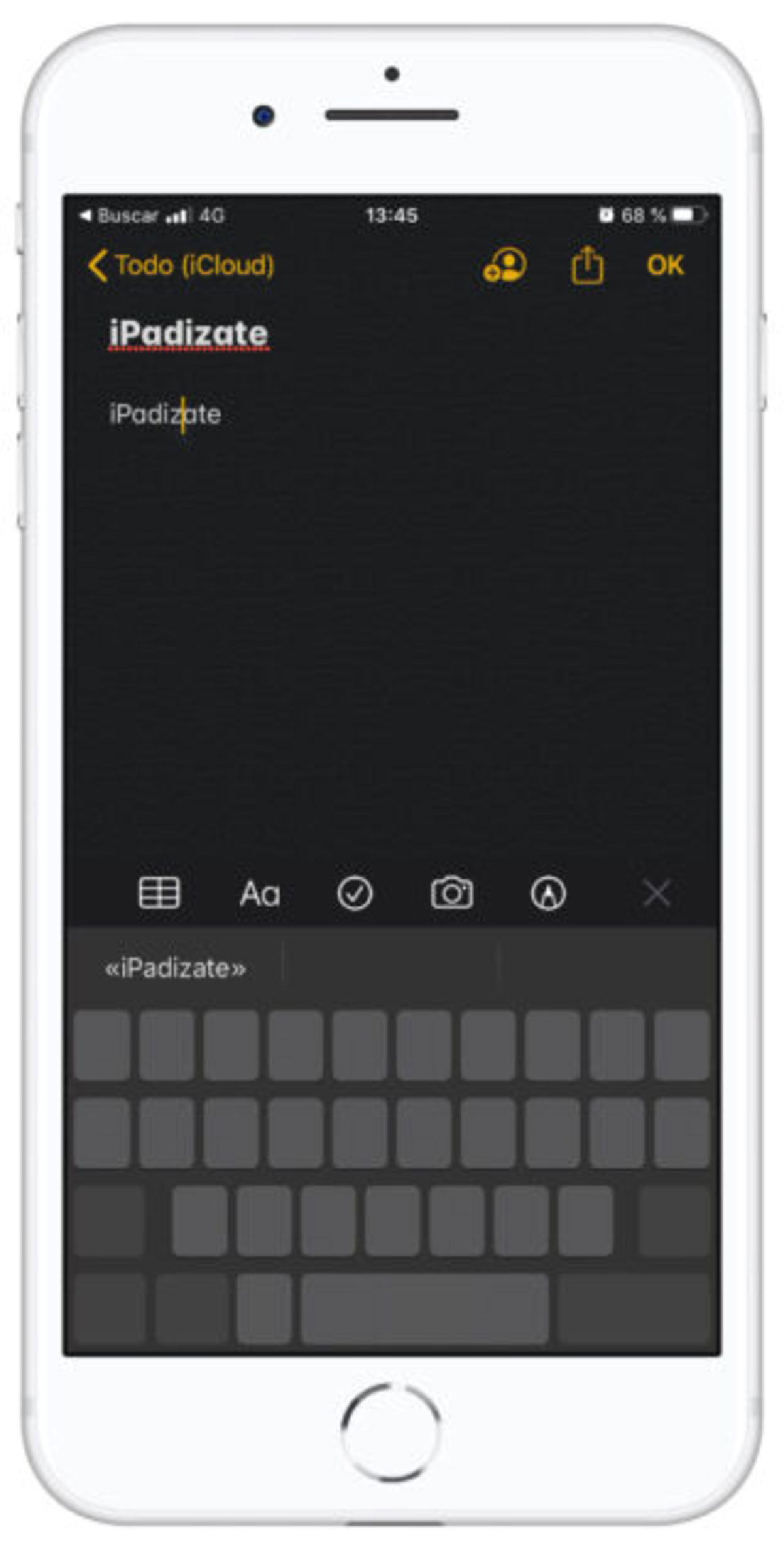
Fügen Sie Text zum iPhone-Wörterbuch hinzu, damit er nicht falsch korrigiert wird
Das iPhone ist nicht perfekt und es gibt Wörter, die, obwohl sie allgemein verwendet werden, möglicherweise nicht indiziert sind, oder weil sie zu einer anderen Sprache gehören, haben sie keinen Bezug zur Gebrauchssprache des Geräts und wenn wir sie schreiben ändert sie automatisch in diejenige, die seiner Meinung nach am ähnlichsten ist. Um dies zu vermeidenSie können Ihrem Gerät neue Wörter beibringenFügen Sie sie Ihrem Wörterbuch hinzuunter „Einstellungen“ -> „Allgemein“ -> „Tastatur“ -> „Textersetzung“.
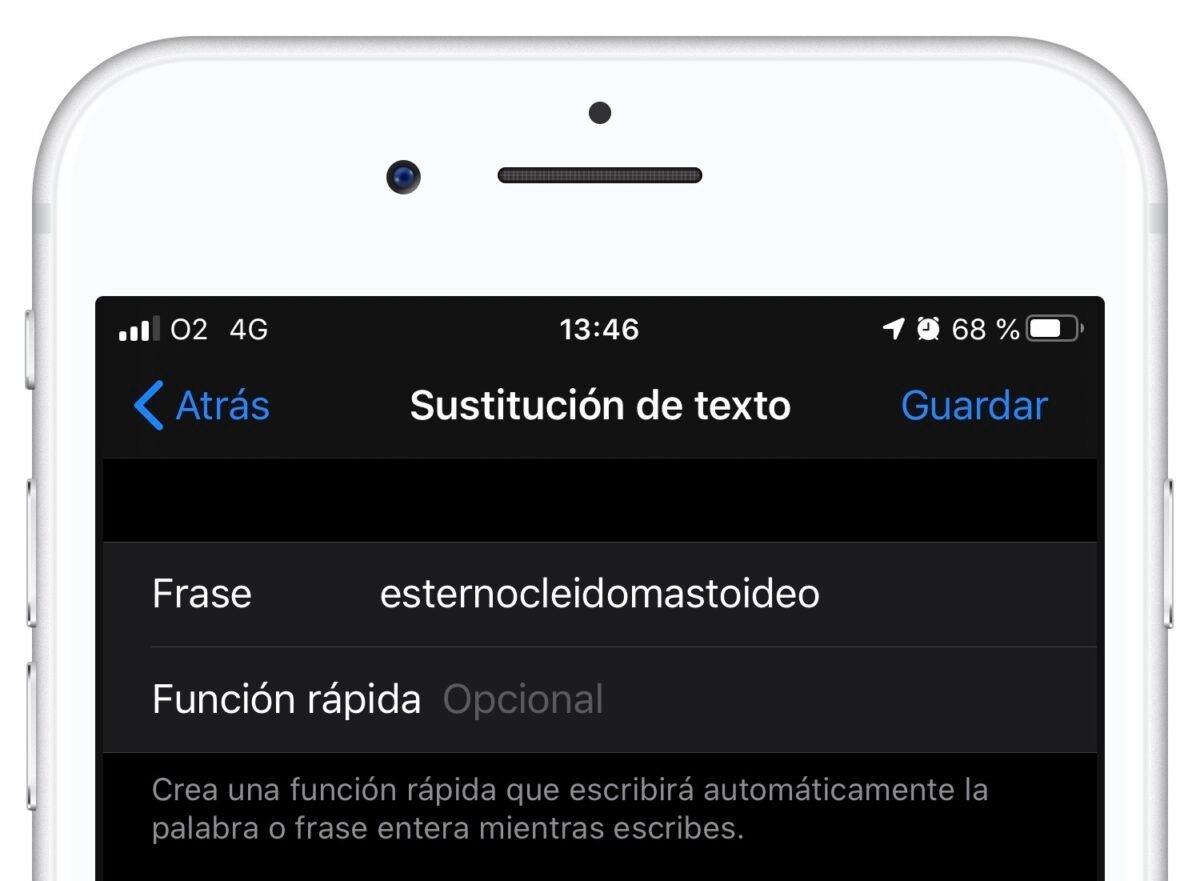
Hier müssen Sie nur noch auf den Button klicken„+“das in der oberen rechten Ecke erscheint und wo Phrase steht, schreiben Sie das Wort, das wir hinzufügen möchten.Wenn wir diesem Wort auch eine Abkürzung hinzufügen möchtenWenn Sie beispielsweise „q“ schreiben, wird automatisch „que“ geschrieben.Wir können es auch tun, indem wir seine Schnellfunktion schreiben, was in diesem Fall „q“ wäre und im Satz das Wort, das „que“ ersetzen soll.
Nehmen Sie Messungen auf Ihrem iPhone mit der App „Messungen“ vor
Measurements war eine neue App, die in iOS12 integriert wurde und dies ermöglichtNehmen Sie dank Augmented Reality Messungen direkt mit dem iPhone und seiner Kamera vor. Öffnen Sie einfach die App, scannen Sie das Objekt, das Sie messen möchten, markieren Sie einen Anfang und ein Ende und Sie erhalten die Größe. Eine sehr nützliche App, wenn wir kein Messgerät oder Lineal zur Hand haben.
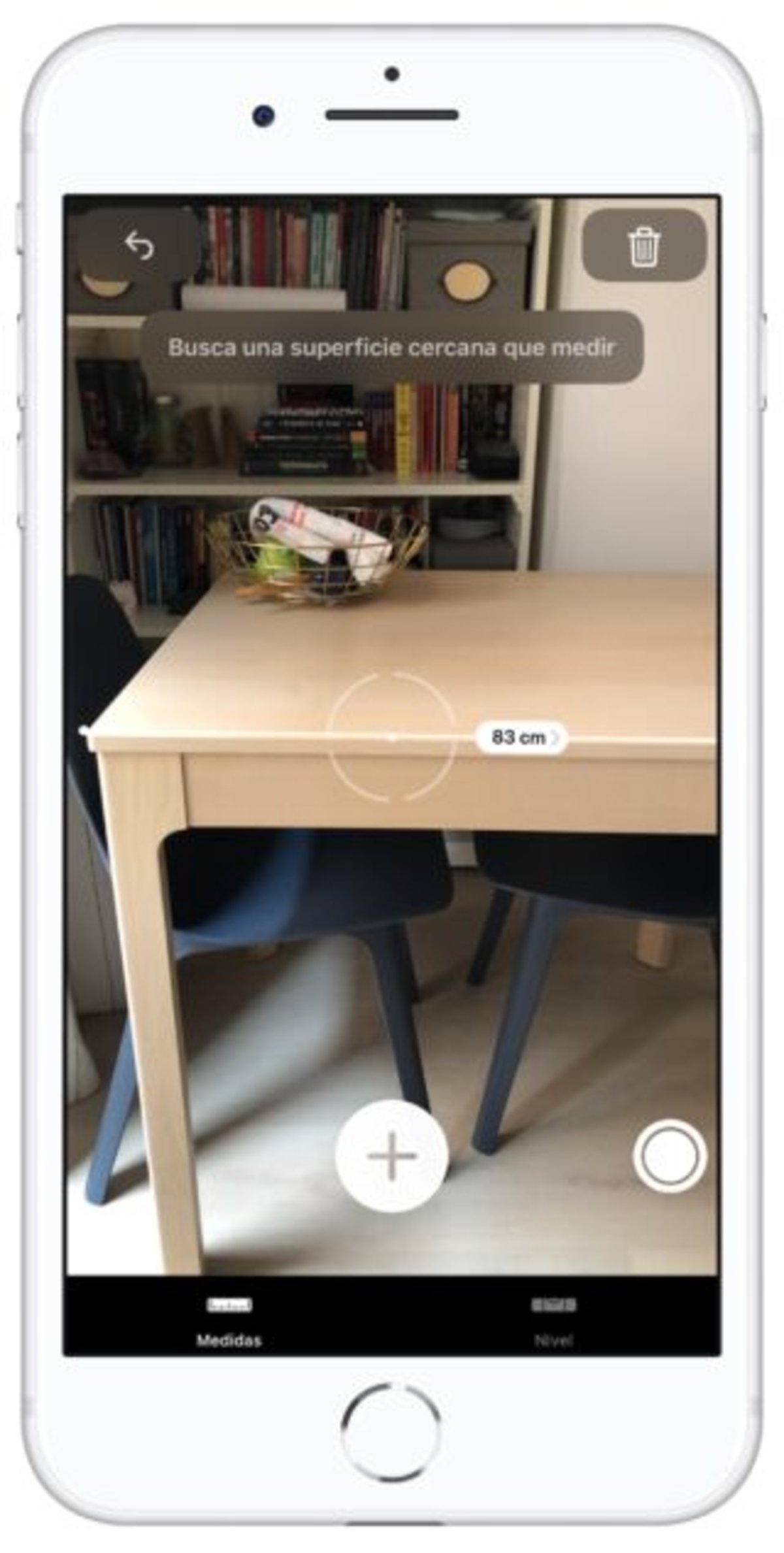
Stellen Sie einen Timer ein, um die Musik wann immer Sie möchten auszuschalten
In der App"Uhr"Wir haben die Möglichkeit, Timer einzustellen. Diese wiederumSie können so konfiguriert werden, dass die Musik zu einem bestimmten Zeitpunkt automatisch gestoppt wird. Besonders nützlich für diejenigen, die gerne mit Musik einschlafen: Sie müssen einfach nur die entsprechende Option auf dem Timer auswählen"Am Ende"die Option„Wiedergabe stoppen“, das ist das letzte auf der Liste.
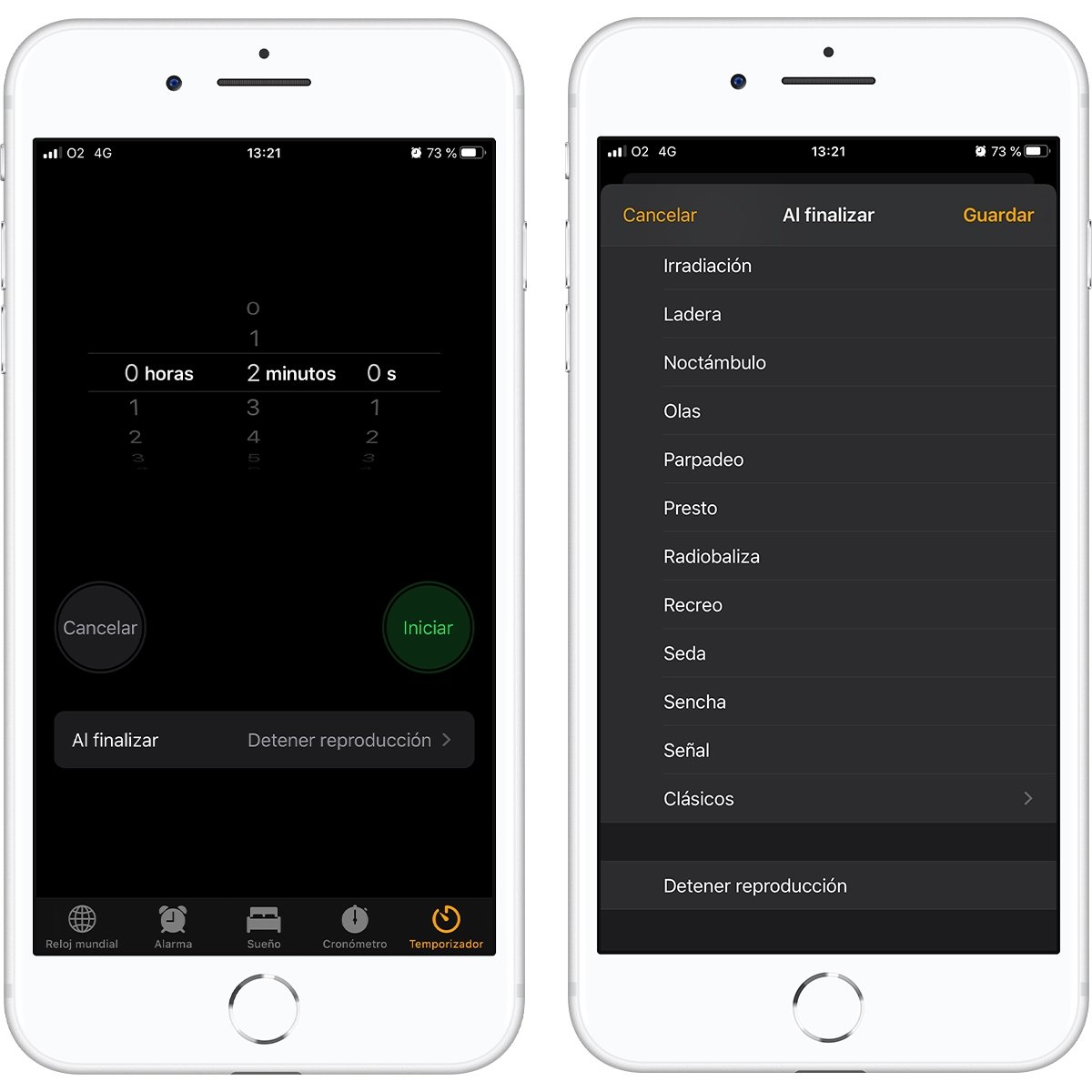
Wir hoffen, dass Sie diese Tricks nützlich finden und dass sie Ihnen in Ihrem täglichen Leben helfen.Haben Sie eigene Tricks, die Sie gerne teilen würden?Hinterlassen Sie es im Kommentarbereich!
Du kannst folgeniPadisiertInFacebook,WhatsApp,Twitter (X)konsultieren oder konsultierenunserem Telegram-Kanalum über die neuesten Technologienachrichten auf dem Laufenden zu bleiben.
